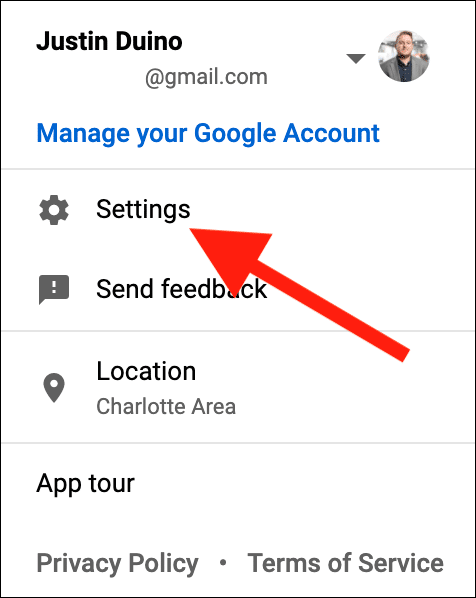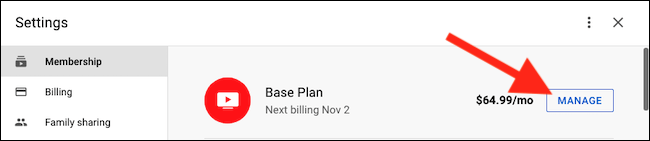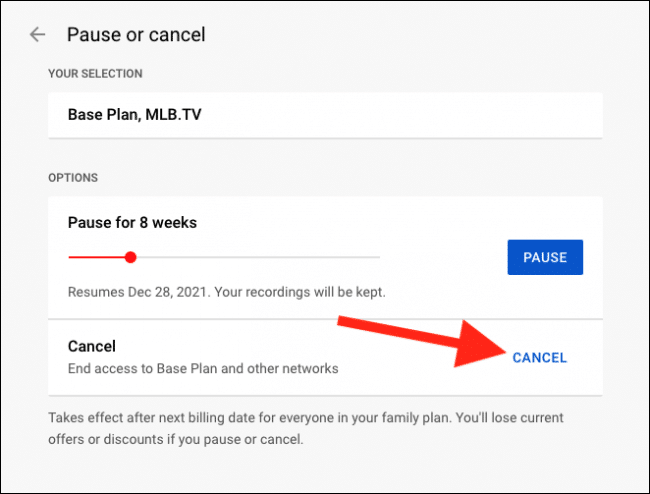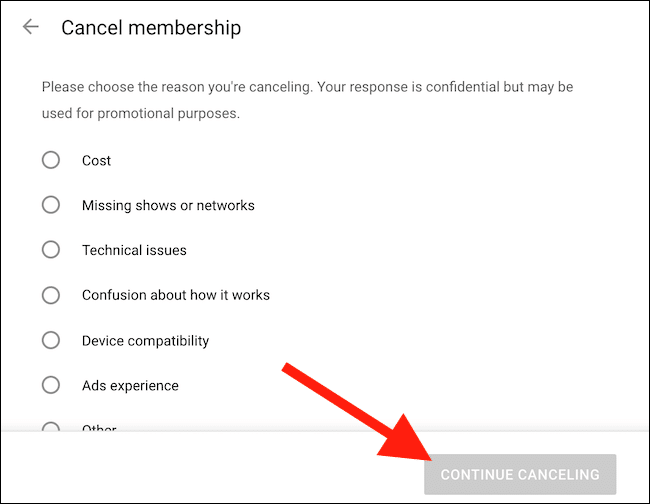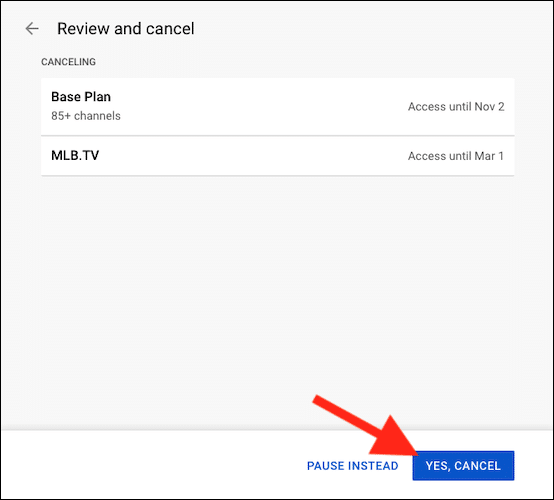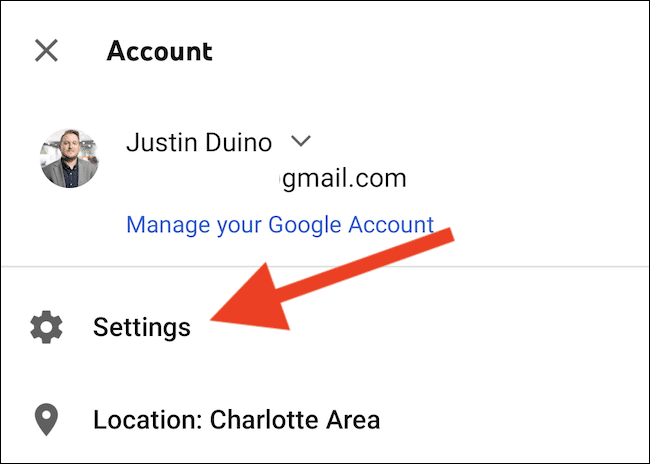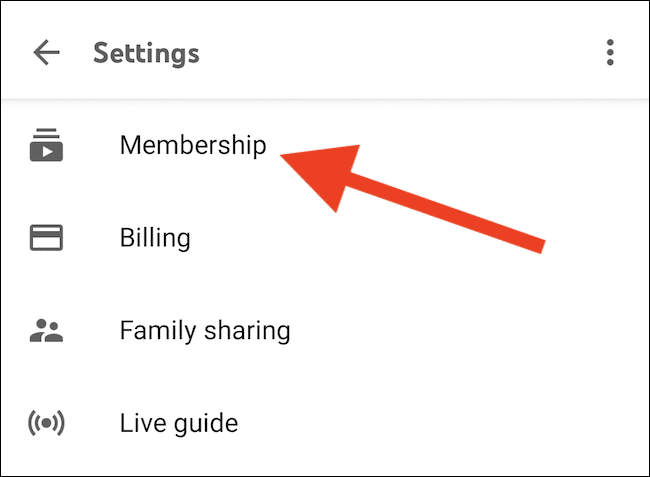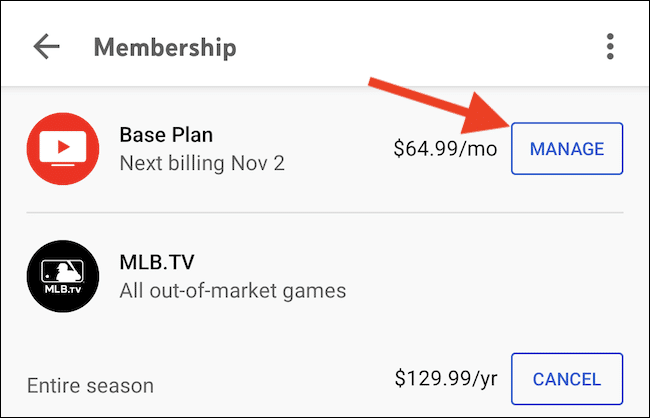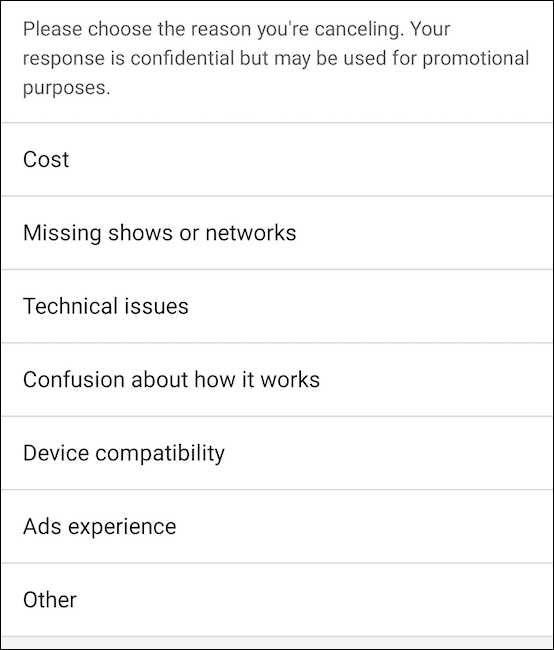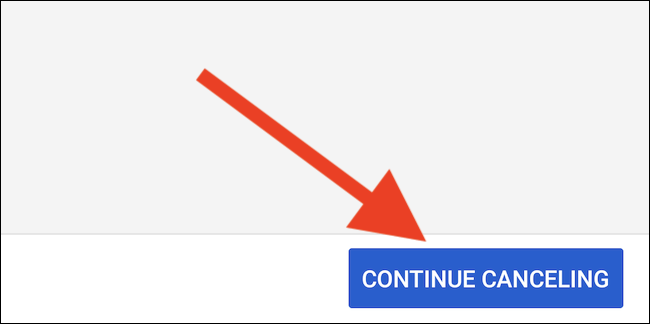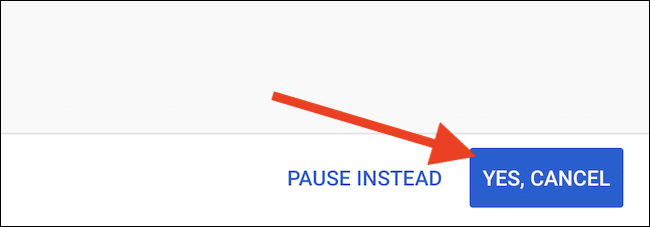Comment annuler (ou arrêter) votre abonnement YouTube TV
Lorsque YouTube TV a été lancé pour la première fois, beaucoup l'ont salué comme l'une des meilleures valeurs dans le monde des abonnements à la télévision en direct. Maintenant, que vous n'utilisiez plus le service ou que vous en ayez marre des hausses de prix, voici comment annuler (ou arrêter) votre abonnement YouTube TV.
Mise à jour, 12/18/21 : YouTube TV a perdu l'accès aux chaînes détenu par Disney le 17 décembre 2021. Et malgré la baisse de prix du service de 15 $ par mois, la perte de chaînes comme ABC, ESPN, Freeform, les réseaux FX et National Geographic pourrait suffire à vous convaincre d'annuler (ou d'arrêter) votre abonnement. Si tel est le cas, suivez les étapes ci-dessous.
Comment désinstaller YouTube TV du Web
Le moyen le plus simple de se désabonner de YouTube TV est à partir du site Web de bureau du service de streaming en utilisant ordinateur Il fonctionne sous Windows 10, Mac ou Linux. Une fois la page chargée, cliquez sur votre avatar dans le coin supérieur droit du site.
Sélectionnez "Paramètres“Dans le menu déroulant.
Ensuite, cliquez sur le bouton “La gestionà côté du menu Plan de base.
YouTube TV va maintenant commencer le combat pour vous garder en tant que client. Sur cette page, il vous offrira la possibilité de suspendre votre abonnement pendant plusieurs semaines au lieu de vous perdre complètement.
Si vous souhaitez vous désinscrire, sélectionnez le lien "Annulation" .
Choisissez l'une des raisons pour lesquelles vous avez quitté le service Live TV, puis sélectionnez le bouton « Continuer l'annulation » Pour continuer.
Sachez que si vous choisissezD'autresIl vous sera demandé d'écrire une raison détaillée de votre départ.
Enfin, vous pouvez cliquer sur le bouton "Oui, annuler" Pour fermer définitivement votre compte YouTube TV.
Comment désinstaller YouTube TV de l'application mobile
Si votre ordinateur n'est pas près de chez vous, vous pouvez également vous désinscrire de l'application YouTube TV pour le système d'exploitation Android. Malheureusement, la fonctionnalité n'est pas disponible sur l'application iPhone ou iPad , mais peut être fabriqué à partir de Site Web mobile.
Lorsque vous ouvrez l'application YouTube TV, appuyez sur votre avatar dans le coin supérieur droit de l'interface.
Dans le menu, sélectionnez une option "Paramètres" .
Appuyez sur le bouton “Abonnement" .
Sélectionnez le bouton "La gestionà côté du menu Plan de base.
Si vous avez d'autres idées concernant la résiliation de votre abonnement, vous pouvez choisir de suspendre votre abonnement pendant un nombre de semaines spécifié. Sinon, cliquez sur le lien "Annulation«Continuer.
Choisissez l'une des raisons prédéfinies pour partager la raison de l'annulation de votre abonnement YouTube TV.
Si vous choisissez l'option "quelques choses d'autresIl vous sera demandé d'écrire une raison détaillée.
Le service de streaming proposera à nouveau de suspendre votre abonnement. Sélectionner le boutonContinuer à annuler"Pour avancer.
L'écran d'annulation final apparaîtra. YouTube TV répertorie tout ce que vous perdrez si vous annulez votre abonnement au service. Cliquez une dernière fois sur le bouton « Oui, Annuler » pour mettre fin à votre abonnement mensuel.